Pretvorite svoj pametni telefon u Wi-Fi ruter
Koliko puta vam se samo dogodilo da zbog rutinskih radova na održavanju internet mreže u vašem gradu ostanete bez pristupa internetu? Šta ako baš tada treba da održite važan sastanak i svom poslovnom partneru prezentujete novi projekat, za šta vam je neophodna internet konekcija? Šta ako baš u to vreme imate zakazan Skype poziv ili možda držite časove engleskog preko Skype-a, a interneta nema?
Globalni kolaps: Internet bi mogao da umre u oktobru
Takođe, neke od omiljenih turističkih destinacija našeg naroda, na čijim plažama većina nas provodi svoje godišnje odmore, kao da su u svađi sa internetom. Zamislite samo: na letovanju ste sa porodicom, klinci bi da gledaju crtaće na YouTube-u, vi biste da proverite elektronsku poštu, a vaša lepša ili jača polovina bi da prelista novosti na Telegrafu… Drugim rečima, svima je potrebno ono čega nema – stabilna internet konekcija.
Primera ima bezbroj, ali pređimo na stvar. Rešenje problema je u vašem džepu, a to je vaš mobilni telefon! Ali, kako jednim telefonom možete da obezbedite internet konekciju celoj porodici ili kolegama, odnosno većem broju uređaja? Jednostavno – pretvorite svoj telefon u Wi-Fi ruter, to jest uključite funkciju Wi-Fi HotSpot.
Šta je i kako radi Wi-Fi HotSpot funkcija?
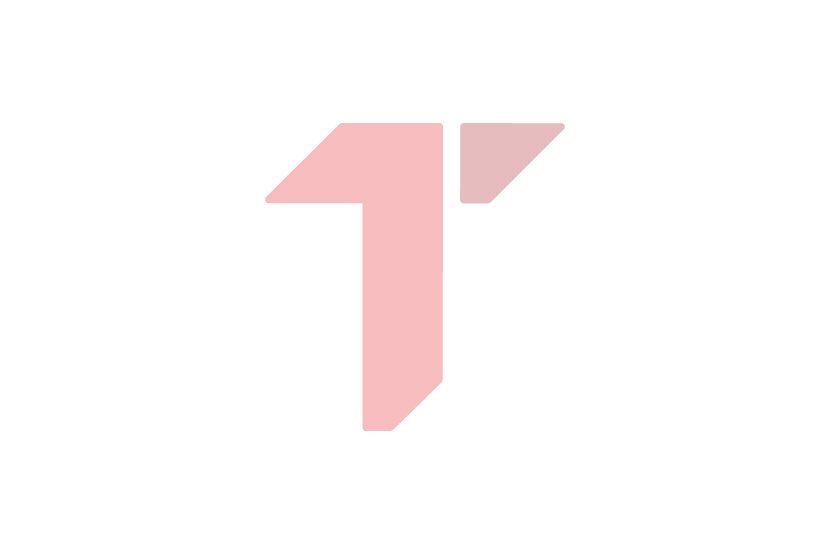
Elektronika koja se u vašem telefonu stara o Wi-Fi bežičnoj vezi, može da funkcioniše na dva načina, to jest podržava dva režima rada. Prvi režim je podrazumevano aktivan i on vašem telefonu omogućava da uhvati neki od postojećih Wi-Fi signala. No, to nije ono što vama treba. Drugi režim, koji se stručno zove Wi-Fi HotSpot, vašem telefonu omogućava da emituje Wi-Fi signal, a to je ono što vam je potrebno! Naime, vaš telefon će svoju mobilnu internet konekciju, koju ostvaruje posredstvom mobilnog operatora, proslediti do drugih uređaja putem klasične Wi-Fi veze.
Nakon što na svom telefonu uključite Wi-Fi HotSpot funkciju i date željeno ime Wi-Fi mreži koju će on emitovati, potrebno je samo da ostale uređaje povežete na novonastalu Wi-Fi mrežu – na isti način kao što biste ih povezali i na svoju kućnu Wi-Fi mrežu. Imajte u vidu da usluga prenosa podataka, to jest mobilnog interneta može jako mnogo da vas košta ukoliko je koristite u romingu odnosno inostranstvu. U tom slučaju, najbolje je da nabavite pre-paid SIM karticu nekog lokalnog mobilnog operatora, koju ćete koristiti samo za potrebe interneta, i time izbegnete dodatne roaming troškove.
Princip funkcionisanja Wi-Fi HotSpot tehnologije možete videti na ilustraciji koja sledi.
Kako da aktivirate i podesite Wi-Fi HotSpot na svom telefonu?
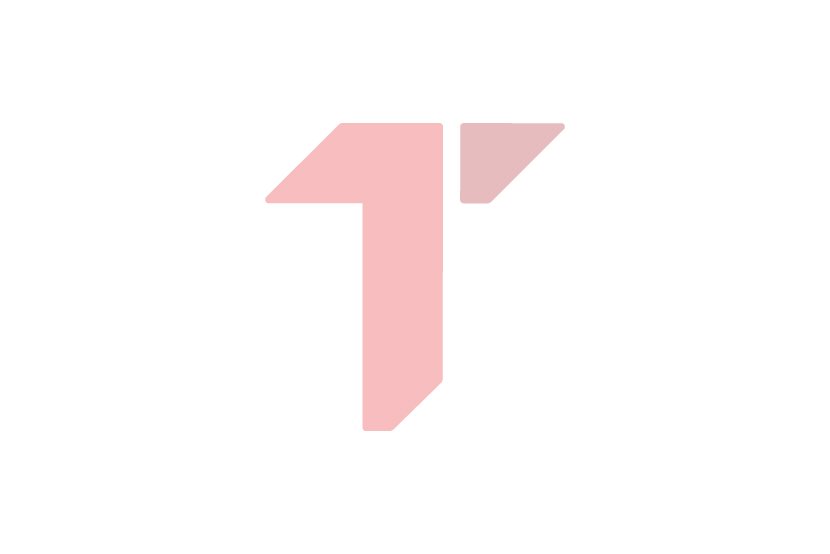
Proces aktiviranja i podešavanja Wi-Fi HotSpot funkcije je vrlo jednostavan. Iako se procedura može neznatno razlikovati u zavisnosti od modela vašeg telefona, verujemo da ćete instrukcije koje ćemo vam dati moći lako da primenite. Zbog njegove velike popularnosti na domaćem tržištu, izbabrali smo TESLA Smartphone 9.1 Lite, kao telefon koji ćemo koristiti u ovom primeru.
1. Uđite u meni za podešavanje telefona, to jest u „Settings“
2. U odeljku „Wireless & networks“ tapnite na stavku „More“
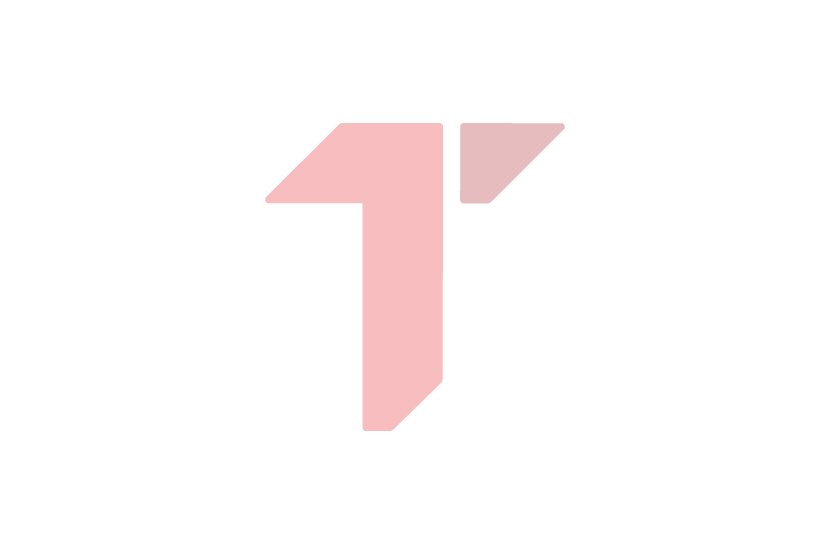
3. Izaberite „Tethering & portable hotspot“

4. Tapnite na opciju „Wi-Fi hotspot“
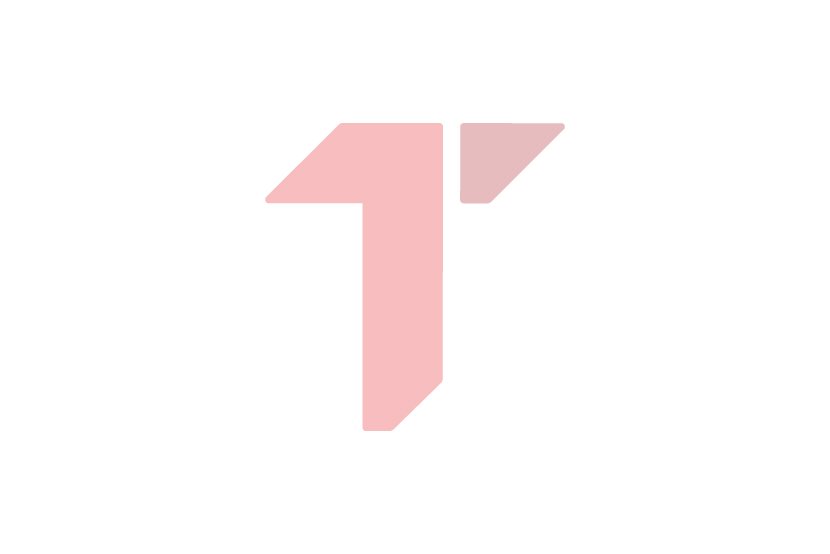
5. Otvorite stavku „Set up Wi-Fi hotspot“
5.1. U polje „Network name“ unesite naziv Wi-Fi signala kojeg će emitovati vaš telefon. Mi smo odabrali naziv „Tesla HotSpot“, a vi možete ukucati šta god želite.
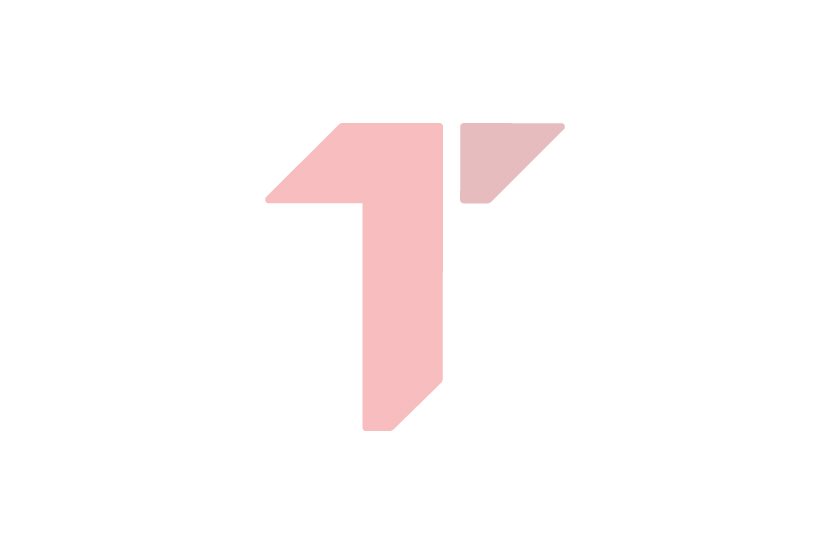
5.2. U polje „Password“ unesite sigurnosnu šifru kojom će vaša Wi-Fi HotSpot mreža biti zaštićena. Šifra mora imati minimalno osam karaktera (slova i/ili brojeva). Mi smo se odlučili da šifra za pristup našoj mreži bude „teslahotspot“, a vi možete uneti šifru po želji.
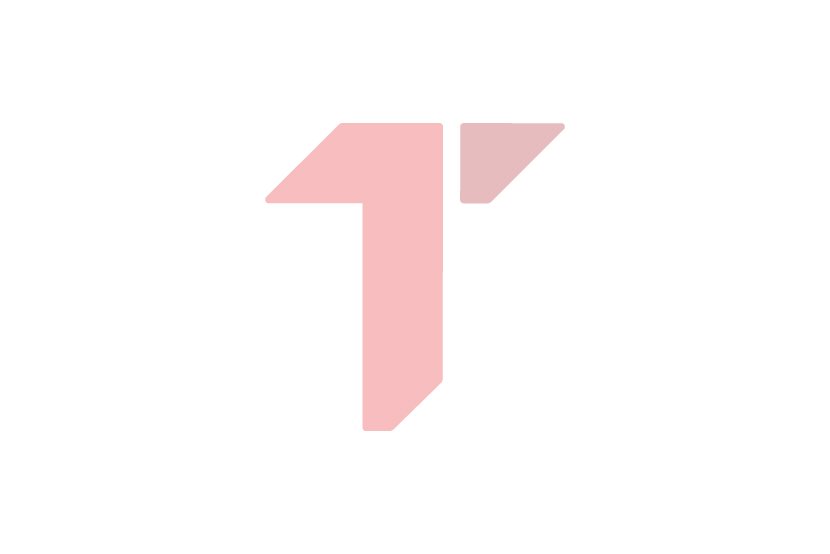
5.3. Sada tapnite na dugme „Save“ i time ćete zatvoriti ekran za podešavanje osnovnih parametara.
6. Sada samo tapnite na „prekidač“ kako biste ga prebacili u On položaj. Na ostalim uređajima potražite Wi-Fi mrežu sa nazivom koji ste definisali u koraku 5.1 i konektujte ih na nju.
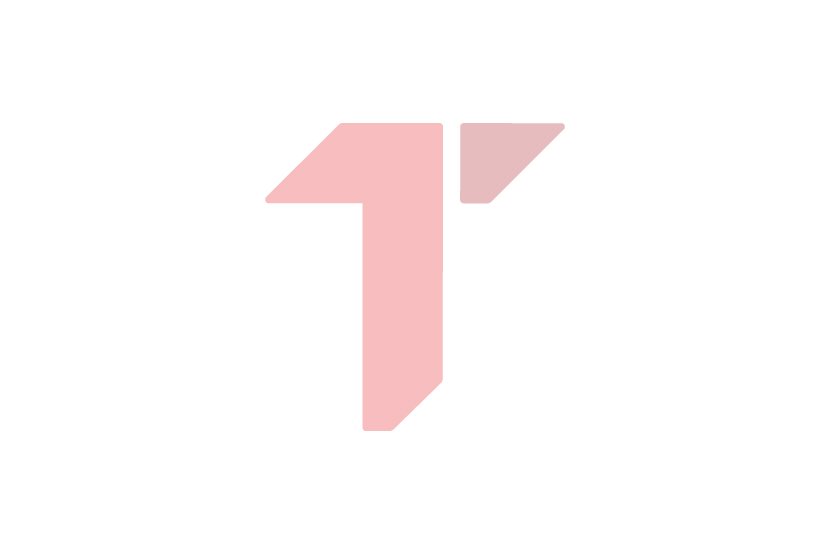
Sada je Wi-Fi HotSpot funkcija u vašem telefonu podešena i u potpunosti operativna. Ubuduće koristite samo „prekidač“ iz šestog koraka kako biste je ponovo aktivirali odnosno deaktivirali. Wi-Fi HotSpot funkcija će se isključiti sama od sebe ukoliko nijedan uređaj nije konektovan na vaš telefon duže od pet minuta. Ukoliko želite, ovaj vremenski period možete i ručno definisati u Wi-Fi HotSpot podešavanjima.
(Telegraf.rs/Bojan Milojković)
Video: Preživeti AI revoluciju: Mark Brigs ekskluzivno za Telegraf.rs o budućnosti novinarstva
Telegraf.rs zadržava sva prava nad sadržajem. Za preuzimanje sadržaja pogledajte uputstva na stranici Uslovi korišćenja.


Kiru
Mogli bi da nam objasnite kako se kamera koristi..ili kako da smanjimi osvetljenje ekrana...
Podelite komentar
Đuro
"Šta ako baš u to vreme imate zakazan Skype poziv ili možda držite časove engleskog preko Skype-a, a interneta nema?" A da pokreneš Skype na mobilnom, na primer?
Podelite komentar